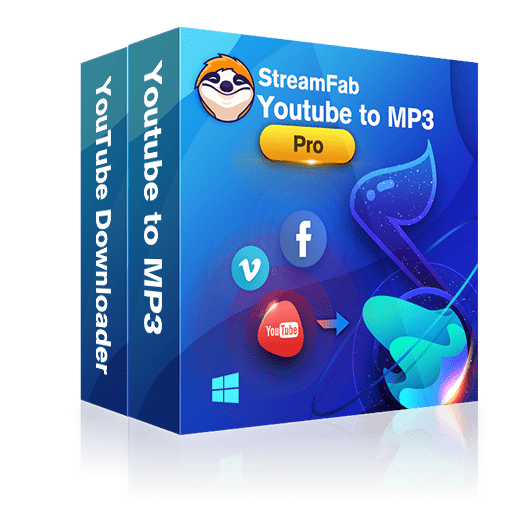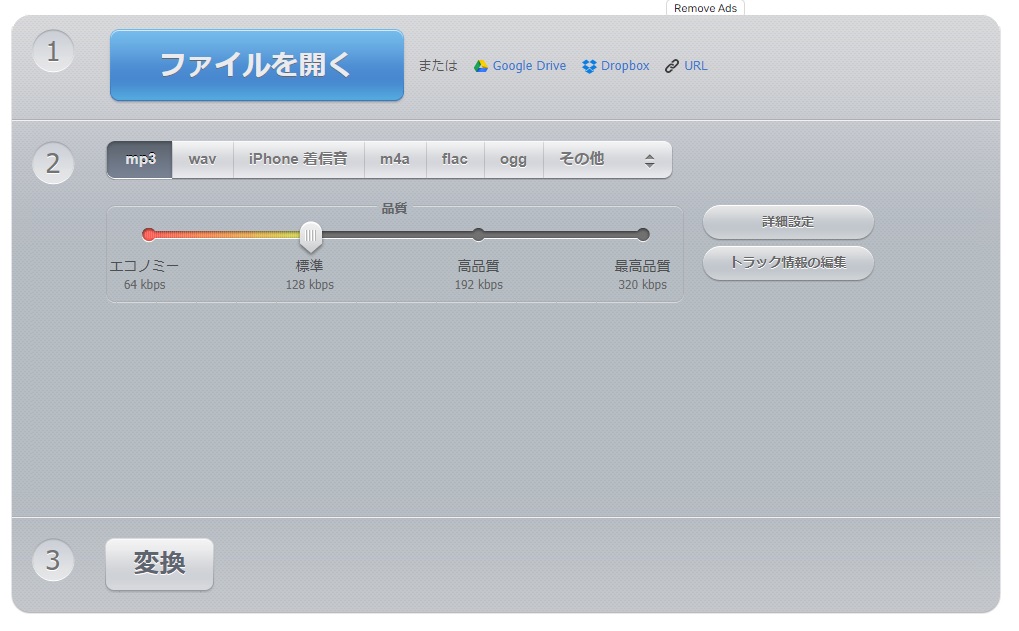無料で動画をダウンロードしたいという方は必見!WinX YouTube Downloaderのメリット・デメリットや使い方について徹底解説
要約: WinX YouTube Downloaderは無料で利用できるが、現在このソフトウェアが時代遅れとなって、更新が停止しているようです。今回は、WinX YouTube Downloaderの使い方や評判、及びダウンロードできないときの対処法を解説していきます。
近年はYouTubeなどの普及により、動画を生活の一部として視聴する人が増えました。通勤中などに動画を視聴する場合、動画をダウンロードしておかなければデータ通信量を消費してしまいます。そんなお悩みを解消するのが、動画ダウンロードソフトです。そこでWinX社が開発のWinX YouTube Downloaderは無料で利用できるから試したい方が多い。
今回の記事ではWinX YouTube Downloaderのダウンロード・インストール方法からメリット・デメリット、危険性、使い方、ダウンロードできない時の対処法、代替ソフトまで徹底解説していきます。

WinX YouTube Downloaderとは?

「WinX YouTube Downloader」は、WinX社によって開発、提供されているWindows専用の動画ダウンロードソフトです。
WinX YouTube DownloaderはYouTubeやニコニコ動画、Dailymotionなどの300以上のサイトに対応しています。動画サイト以外にも、SNSなどにアップされている動画をダウンロードすることも可能です。YouTubeのダウンロードは無料で提供されています。
対応している動画サイトの一例は以下のとおりです。
- Dailymotion
- FC2
- Metacafe
- ニコニコ動画
- pandora.tv
- Vimeo
- Vevo
- YouTubeなど
WinX YouTube Downloaderの特徴として、ダウンロードした動画がMP4・FLV・WebMなどの動画拡張子に対応していたり、HDや4Kなどの高画質でダウンロードできたりする点が挙げられます。
WinX YouTube Downloaderのメリット・デメリット

次に、WinX YouTube Downloaderのメリット・デメリットについてご紹介していきます。動画ダウンロードソフト選びで迷っている方は、ぜひ参考にしてみてください。
メリット
WinX YouTube Downloaderのメリットとして挙げられるのは以下の4点です。
・簡単に操作できる
・クリーンで安全
・MP4、FLV、WebMの形式で動画を保存できる
・同時に複数の動画をダウンロードできる
デメリット
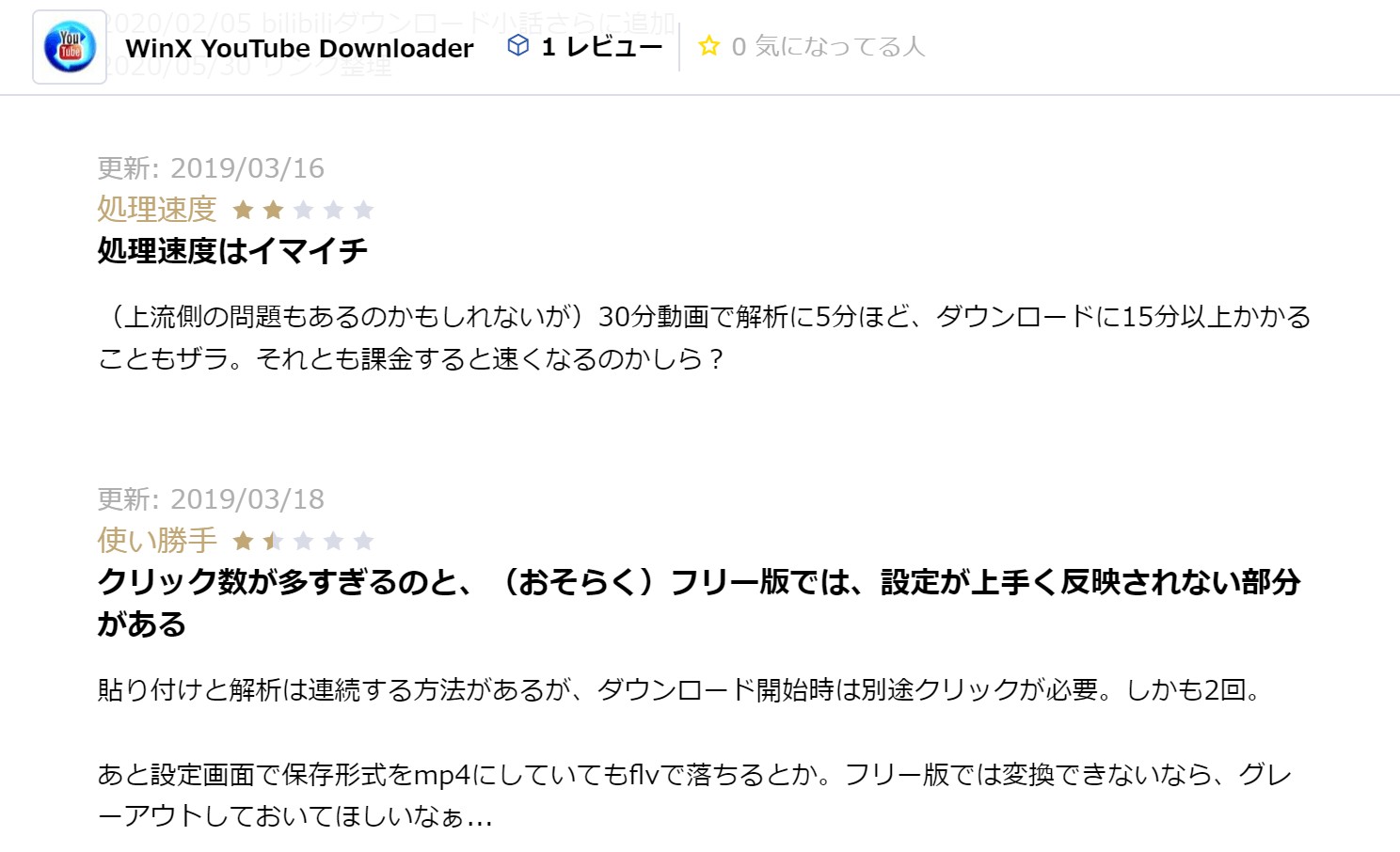
・Mac OSに対応しない
・オンライン動画をMP3に直接ダウンロードできない(有料版のVideoProcを使用する必要がある)
・処理速度が遅い
・クリック数が多い
・対応サイトが少ない
WinX YouTube Downloaderは危険があるか?
WinX YouTube Downloaderを初めて使う場合、危険性があるのか気になる方も多いでしょう。日本国内のサイトではないので、怪しいと感じるのも無理はありません。ここでは、WinX YouTube Downloaderの危険性について調査していきます。
ウイルス感染・スパム広告
WinX YouTube Downloaderをウイルスバスターで調べてみたところ、ウイルス感染については確認されませんでした。そのため、WinX YouTube Downloaderを使ってもウイルス感染の心配はないと言えます。
また、スパム広告などの心配もないようですが、こういったソフトを使う場合は常にリスクがあることは頭に入れておきましょう。VideoProcを使うと、有料版を購入するように催促されますが、悪質なスパム広告ではないようです。
WinX YouTube Downloaderのダウンロード・インストール方法
ここからは、WinX YouTube Downloaderのダウンロード・インストール方法についてご紹介していきます。手順は以下のとおりです。
1.WinX YouTube Downloaderの公式サイト(https://www.winxdvd.com/youtube-downloader/index-jp.htm)から、WinX YouTube Downloaderをダウンロード・インストールすることができます。
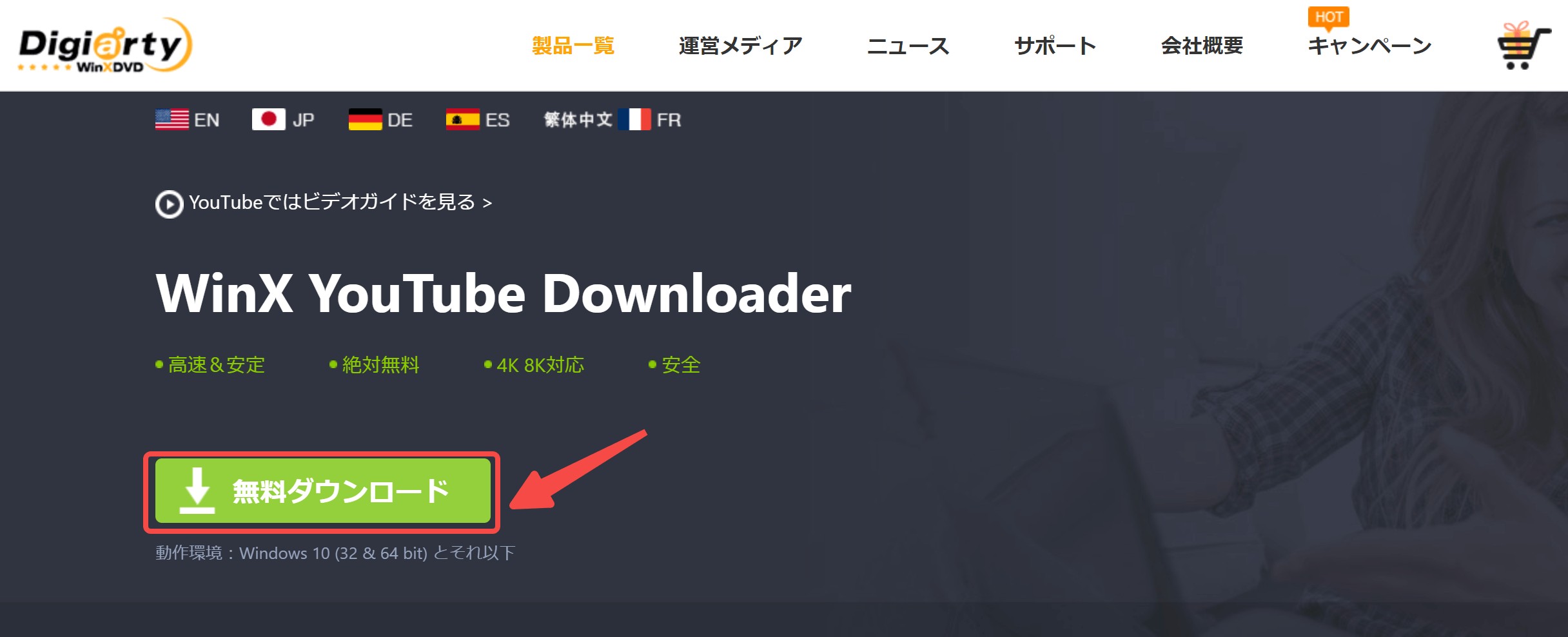
トップページを開いたら、「WinX YouTube Downloader」という項目の中にある「無料ダウンロード」のボタンを押してください。WinX YouTube Downloaderのダウンロードは、自動的に開始されます。
2.ダウンロードが終わったら、ダウンロードしたインストーラーを押しましょう。
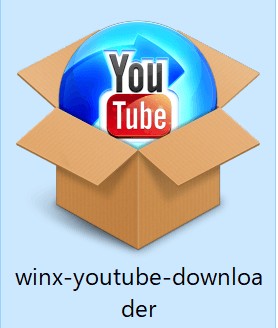
インストーラーを起動すると、「このアプリがデバイスに変更を加えることを許可しますか?」という表示が出るので、「はい」を選択します。
3.「インストール」ボタンをクリックすると、インストールプロセスが開始されます。
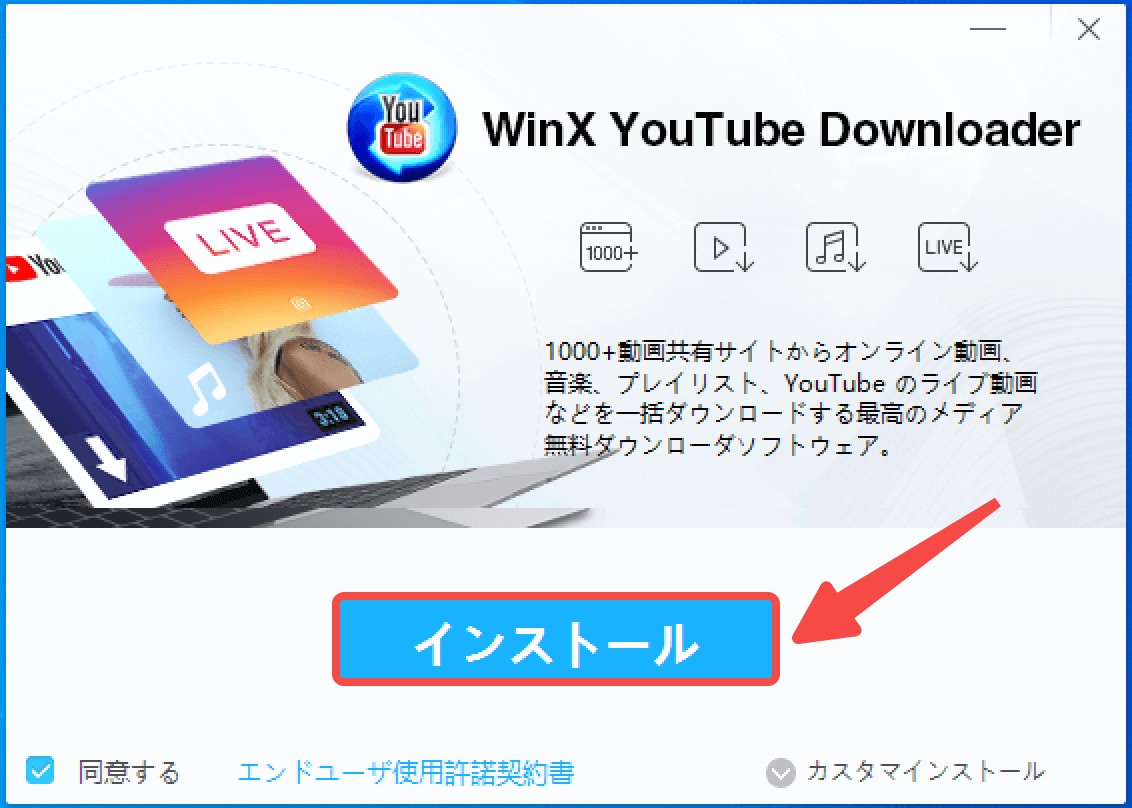
4.「インストールが完了しました。」という表示が出たら、「今すぐ起動」を押すか、スタート画面などからWinX YouTube Downloaderを起動しましょう。
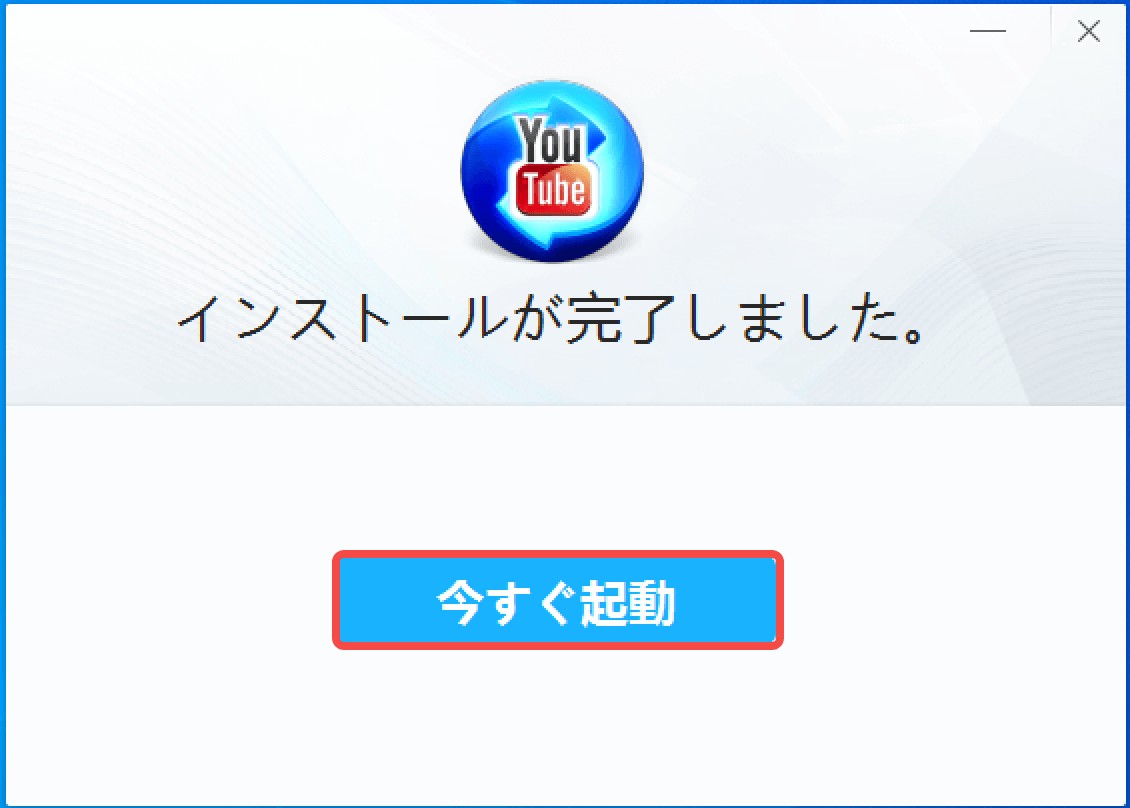
WinX YouTube Downloaderの使い方
ここではWinX YouTube Downloaderを使って、動画をダウンロードする方法について解説していきます。今回は、YouTubeの動画を保存する場合の手順です。
1. WinX YouTube Downloaderを起動したら、上側にある「URL追加」をクリックします。
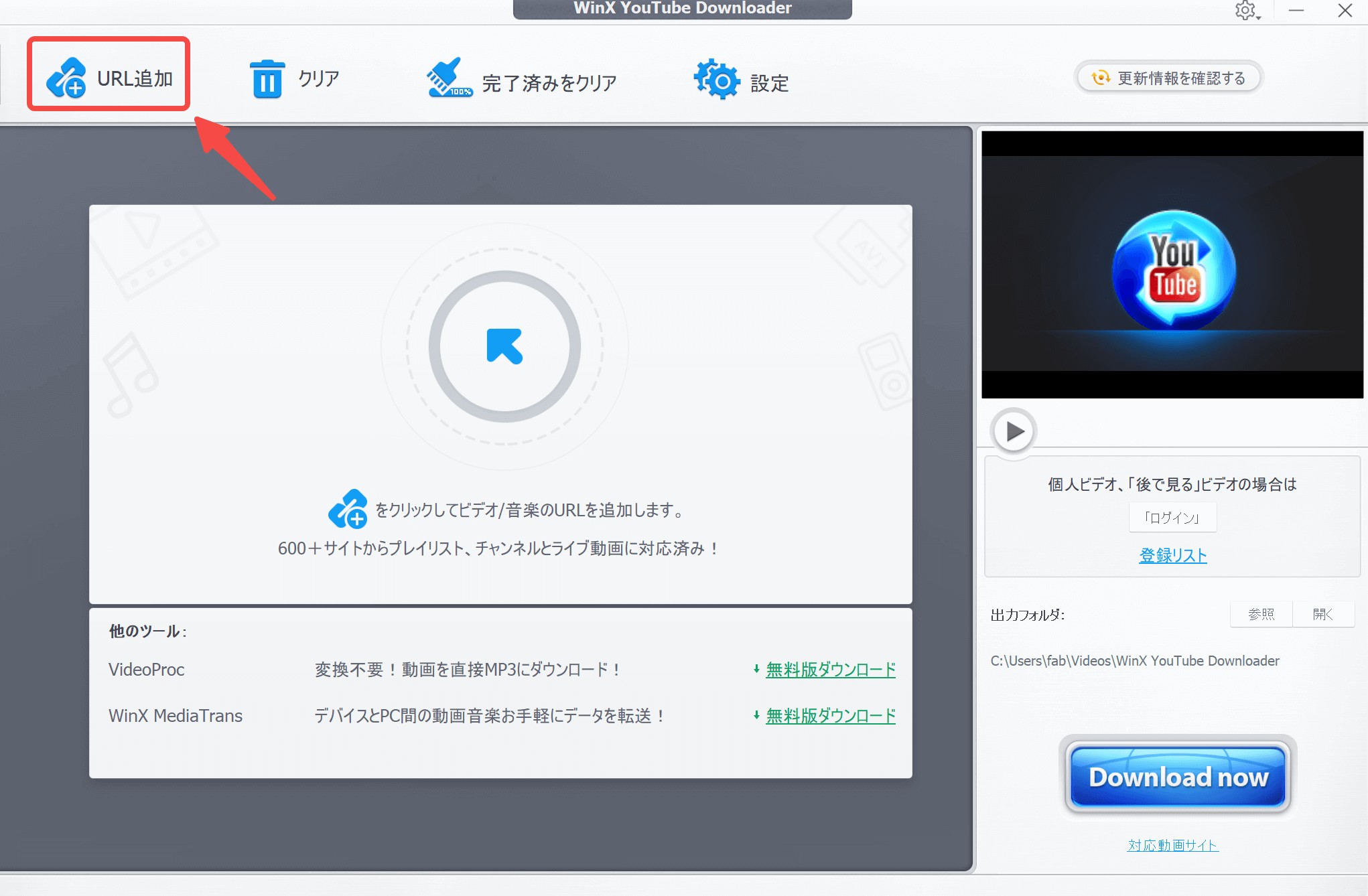
2. 保存したい動画のURLをコピーして、アドバイスバーに貼り付けて「分析」ボタンを押します。
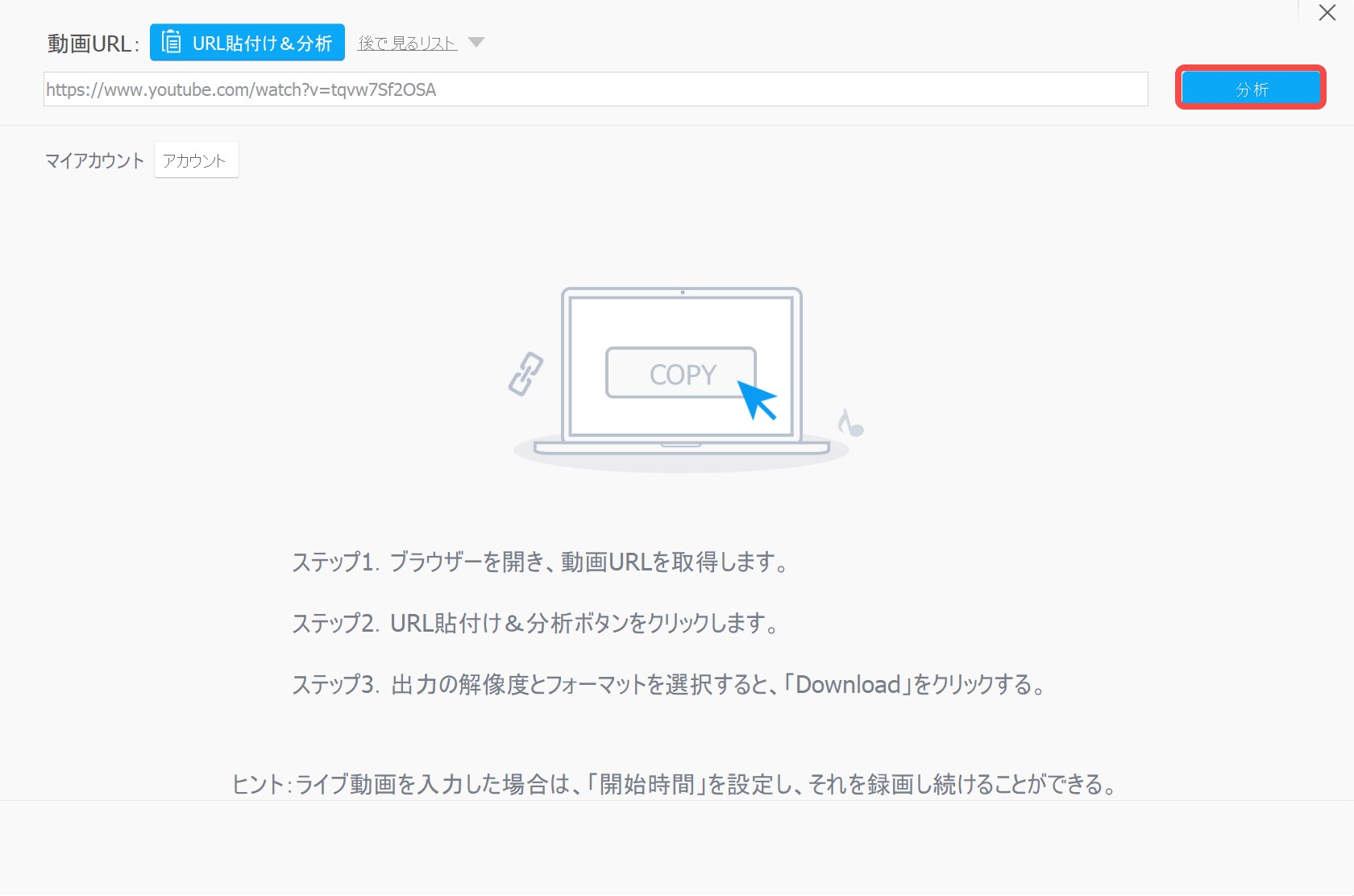
3. 分析が終了したら、保存する動画の解像度を選びます。右下にある「選ばれた動画をダウンロードする」の項目を押してください。
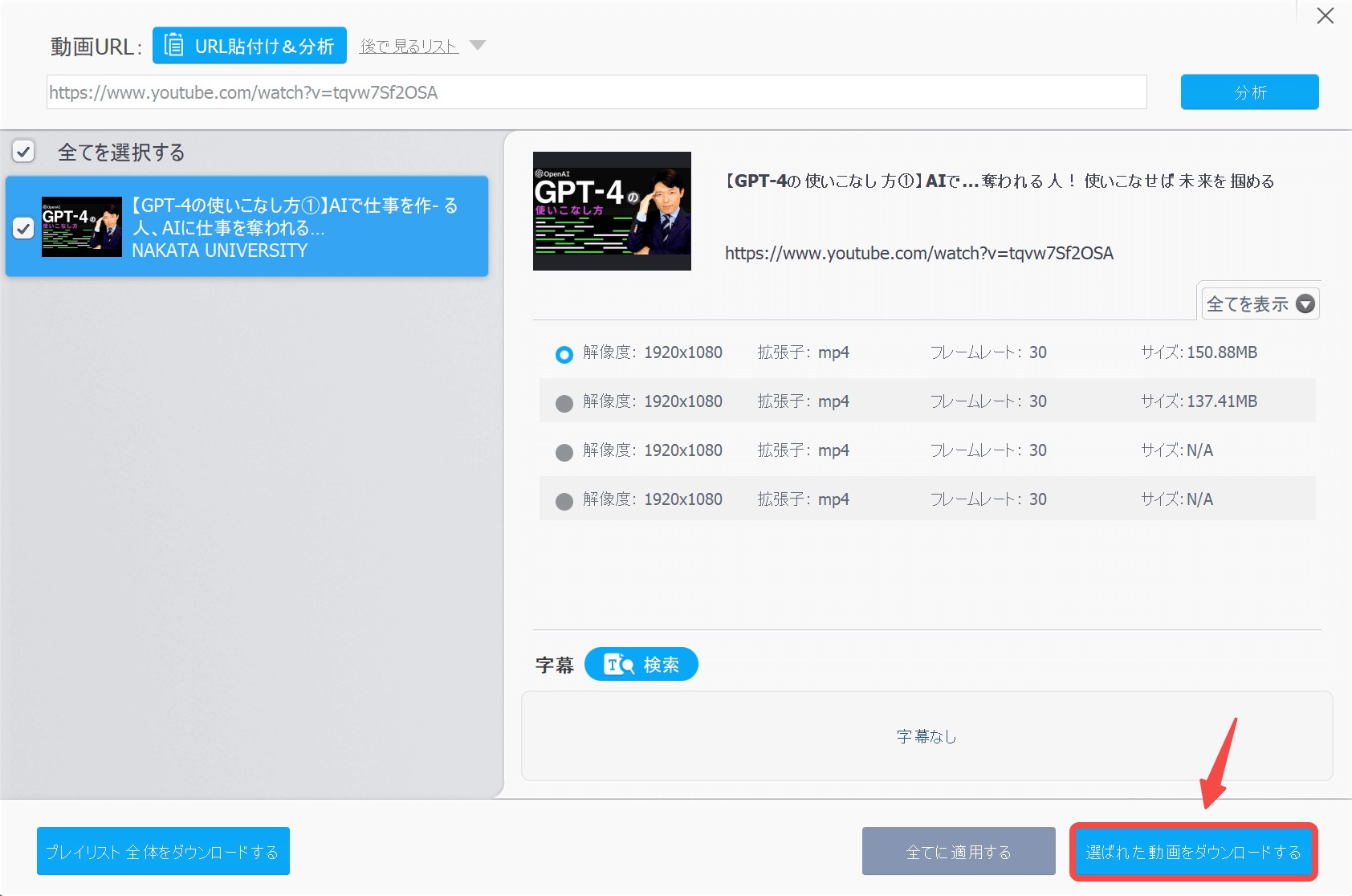
4. 画面の右側にある「出力フォルダ」でダウンロードする動画の保存先を設定できます。「Download Now」をクリックすると、動画のダウンロードが開始されます。
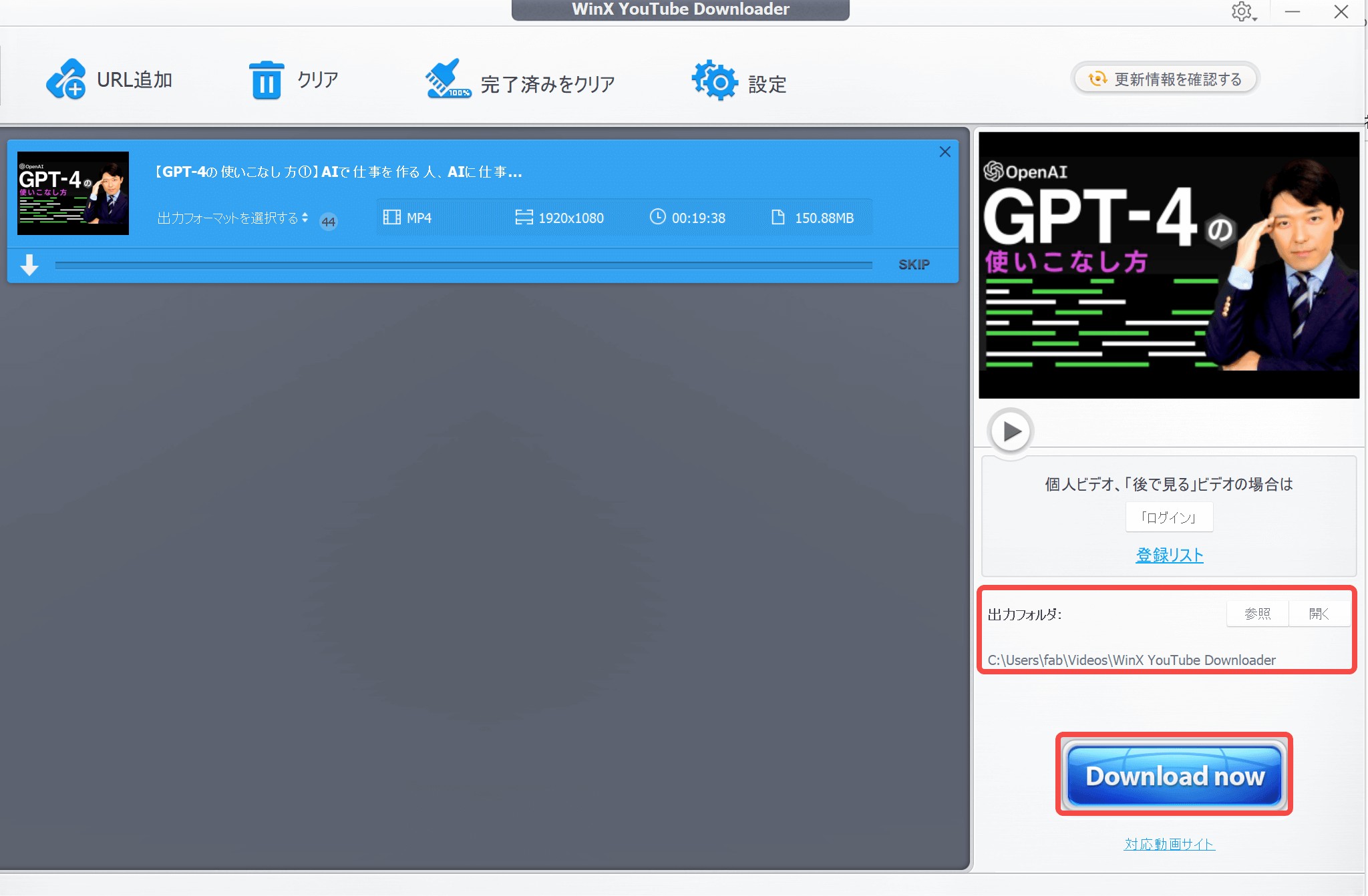
5.「チェックボタン」が表示されたら、動画のダウンロードは完了です。
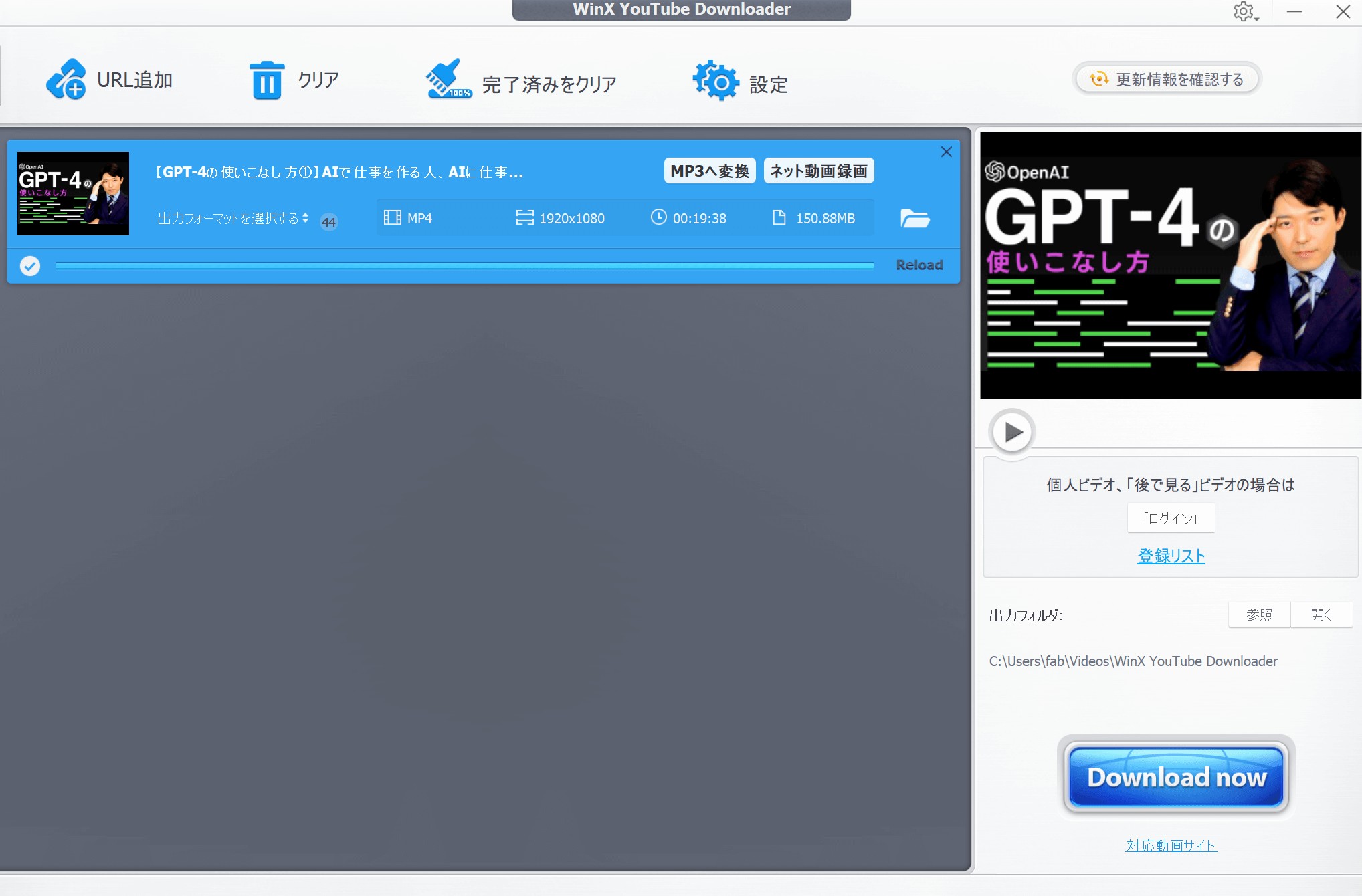
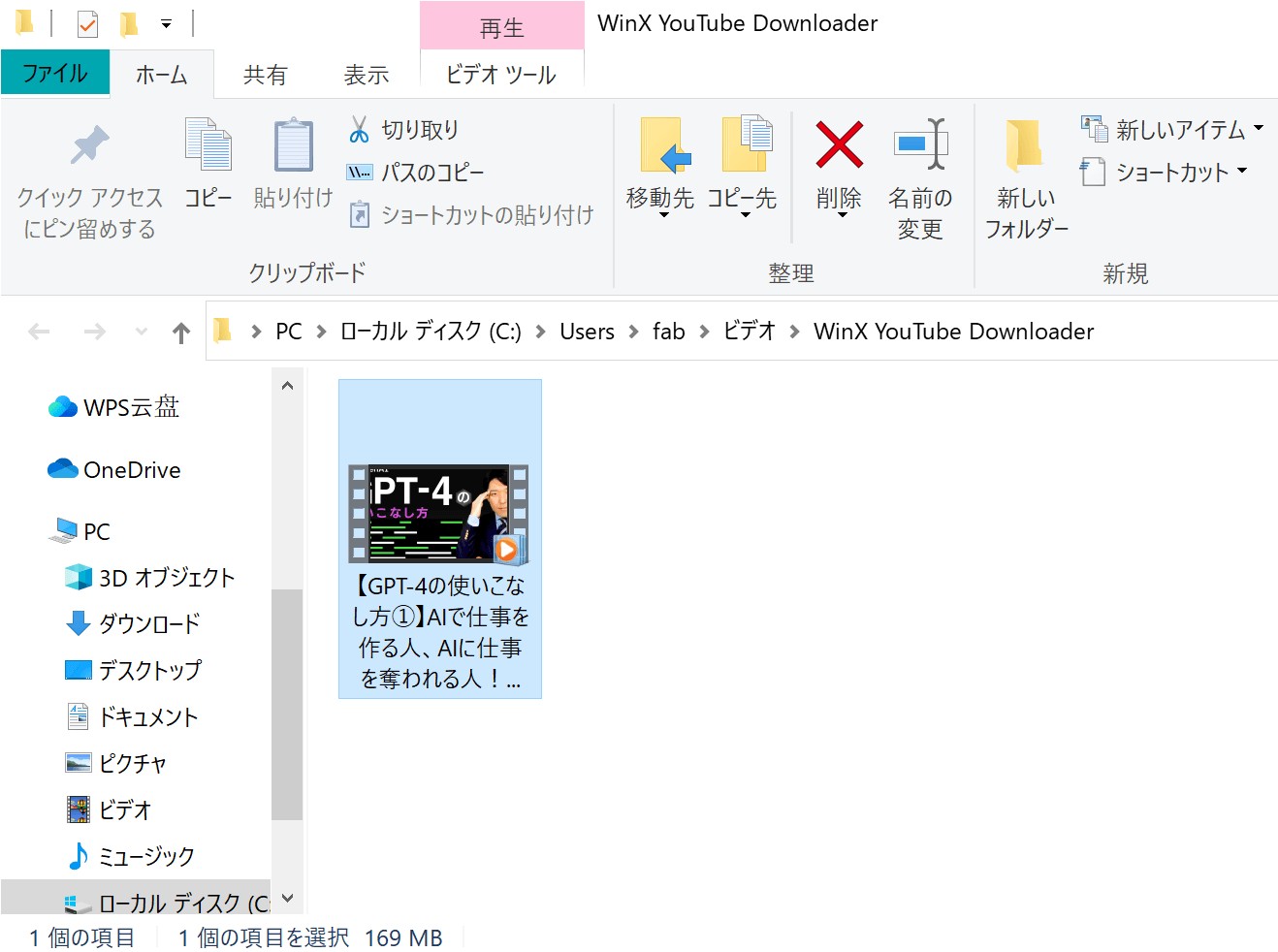
WinX YouTube Downloaderで動画をダウンロードできない対処法
WinX YouTube Downloaderを使っていると、動画をダウンロードできない場合があるようです。動画をダウンロードできない時、最初に考えられるのは「動画のURLが間違えている」「動画サイト側の仕様が変わっている」などが挙げられます。ここでは対処法について1つずつご紹介していきましょう。
動画のURLが間違っている
動画のURLが正しく入力されていない場合、動画をダウンロードすることはできません。
まずはダウンロードする動画のURLが正しいか、ソフトウェアが最新バージョンに更新されているかを確認しましょう。
動画のURLが正しいか確認した後、もう一度動画のURLをコピーして、WinX YouTube Downloaderの動画URLをコピー・ペーストします。動画URLに「&」「t_holder」「t_nnormal」「t_feature」などが付いている時は、それぞれの文字列を移動・削除して「/」に変えてみるのもおすすめです。
動画サイト側の仕様が変わっている
動画をダウンロードできないよう、動画サイト側から仕様を変えてくるケースもあります。この場合、WinX YouTube Downloaderが最新バージョンに更新されているか確認しましょう。最新バージョンに更新することで、動画がダウンロードできるようになる可能性もあります。
WinX YouTube Downloaderでダウンロードに失敗するように、他のフリーソフトでも同様のトラブルは起こり得ます。例えば、かつて人気だったClipGrabも、サイトの仕様変更に対応できず問題が発生することがあります。ClipGrabで動画をダウンロードできない場合の具体的な原因と対策も知っておくと良いでしょう。
WinX YouTube Downloaderの代替ソフト!3クリックで動画を高速ダウンロード!
以上の対処法を使用しましたが、それでもダウンロードできない場合は、別の動画ダウンロードソフトを使うことを検討しましょう。動画ダウンロードソフトにも様々な種類がありますが、中でもおすすめなのが「StreamFab YouTube ダウンローダー Pro」です。
StreamFab YouTube ダウンローダー Proとは?
StreamFab YouTube ダウンローダー Proは、YouTubeはもちろんXやFacebook、ツイキャスなど、1000以上のサイトから動画や音楽を高品質でダウンロードできるソフトです。して、WindowsとMacの両方で利用でき、ダウンロードした動画をスマホやタブレット、ゲーム機などお好みの端末で、いつでも・どこでも快適に楽しむことが可能です。
- YouTube、ツイキャスやFacebookなど、1000以上のサイトに対応
- YouTubeのダウンロードは永久無料!
- 動画をMP4・MKV・MP3形式で保存できる
- 動画の解像度(最大8K)、ビデオコーデック、字幕を選択できる
- 複数の動画/再生リストを一括ダウンロード
- 登録したチャンネルから新しい動画を自動的にダウンロード
StreamFab YouTube ダウンローダー ProでYouTubeの動画をダウンロードする方法
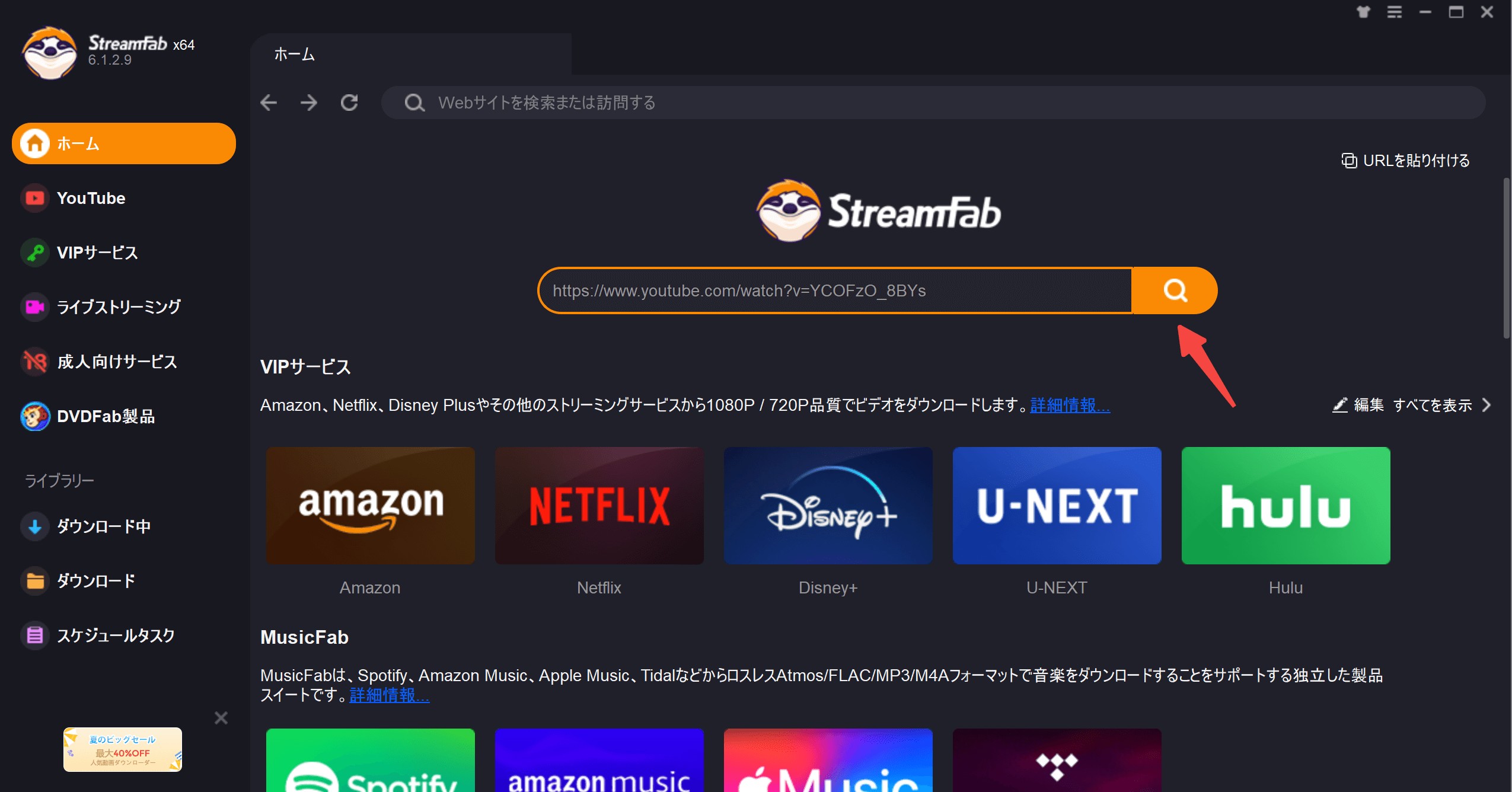
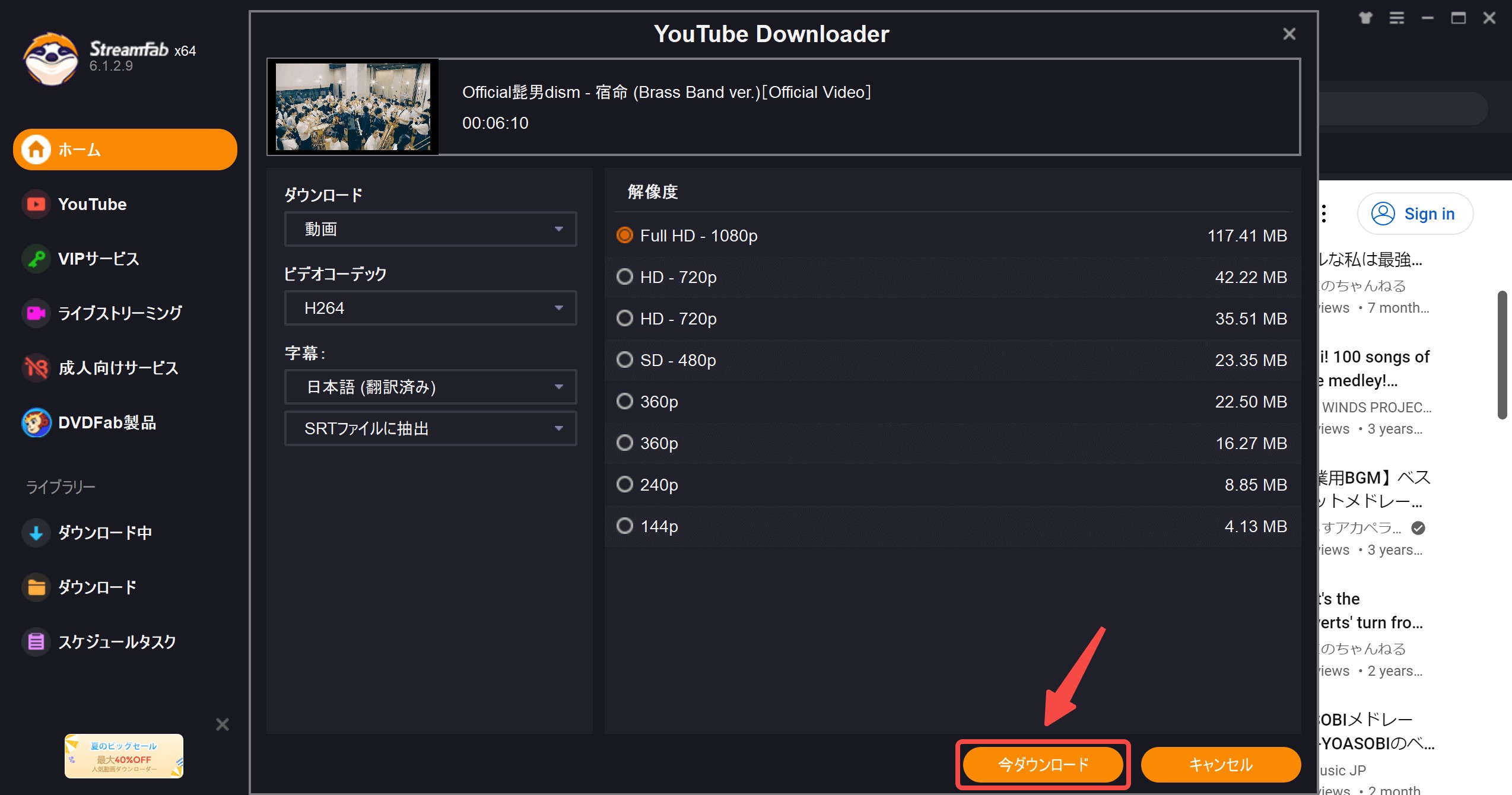
出力フォーマット、ビデオコーデック、字幕と解像度を選択してから、「今ダウンロード」ボタンをクリックします。動画のダウンロードが開始されます。
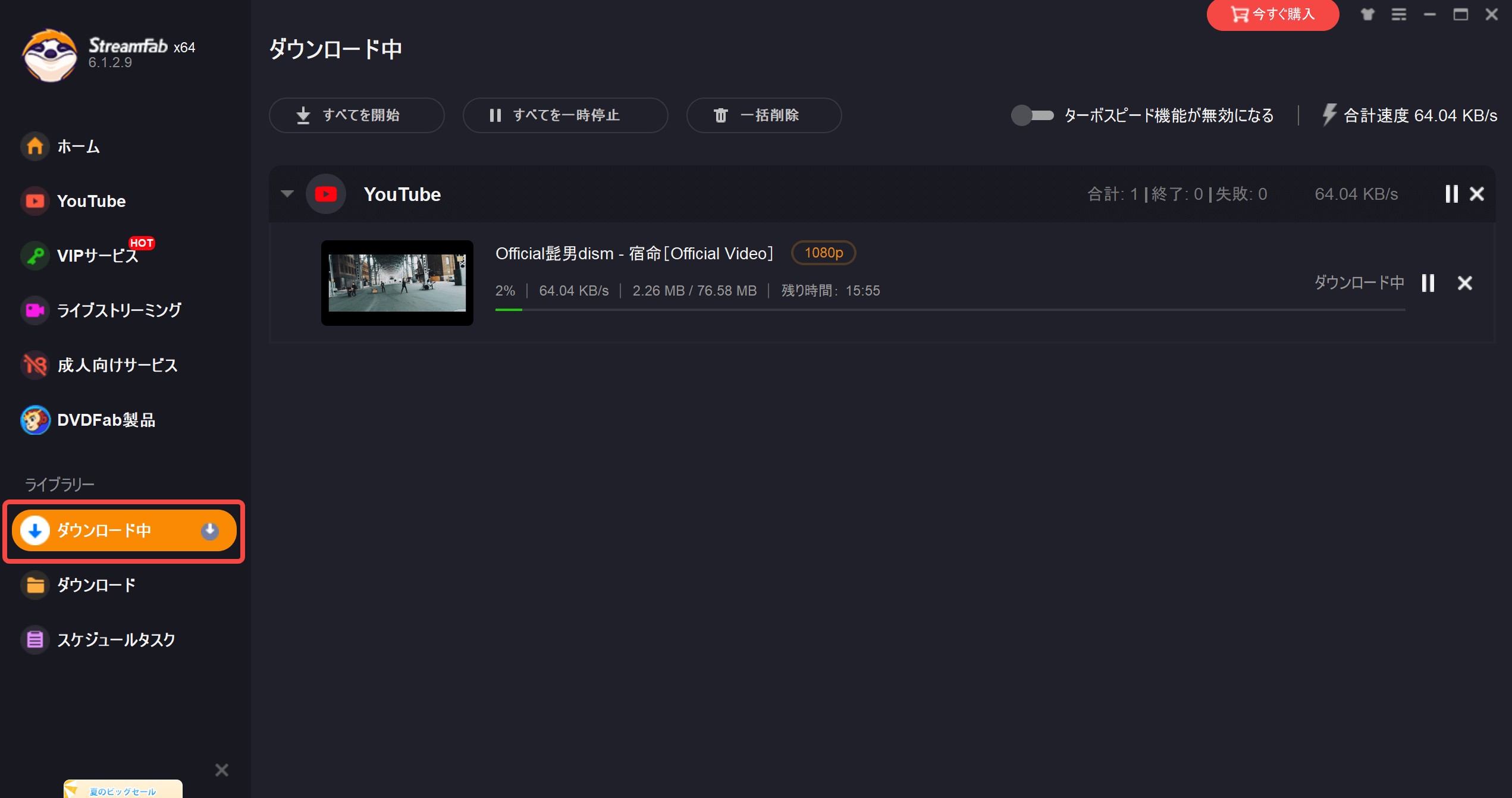
ダウンロードが完了すると、ダウンロード済みの動画が「ダウンロード」に移動します。
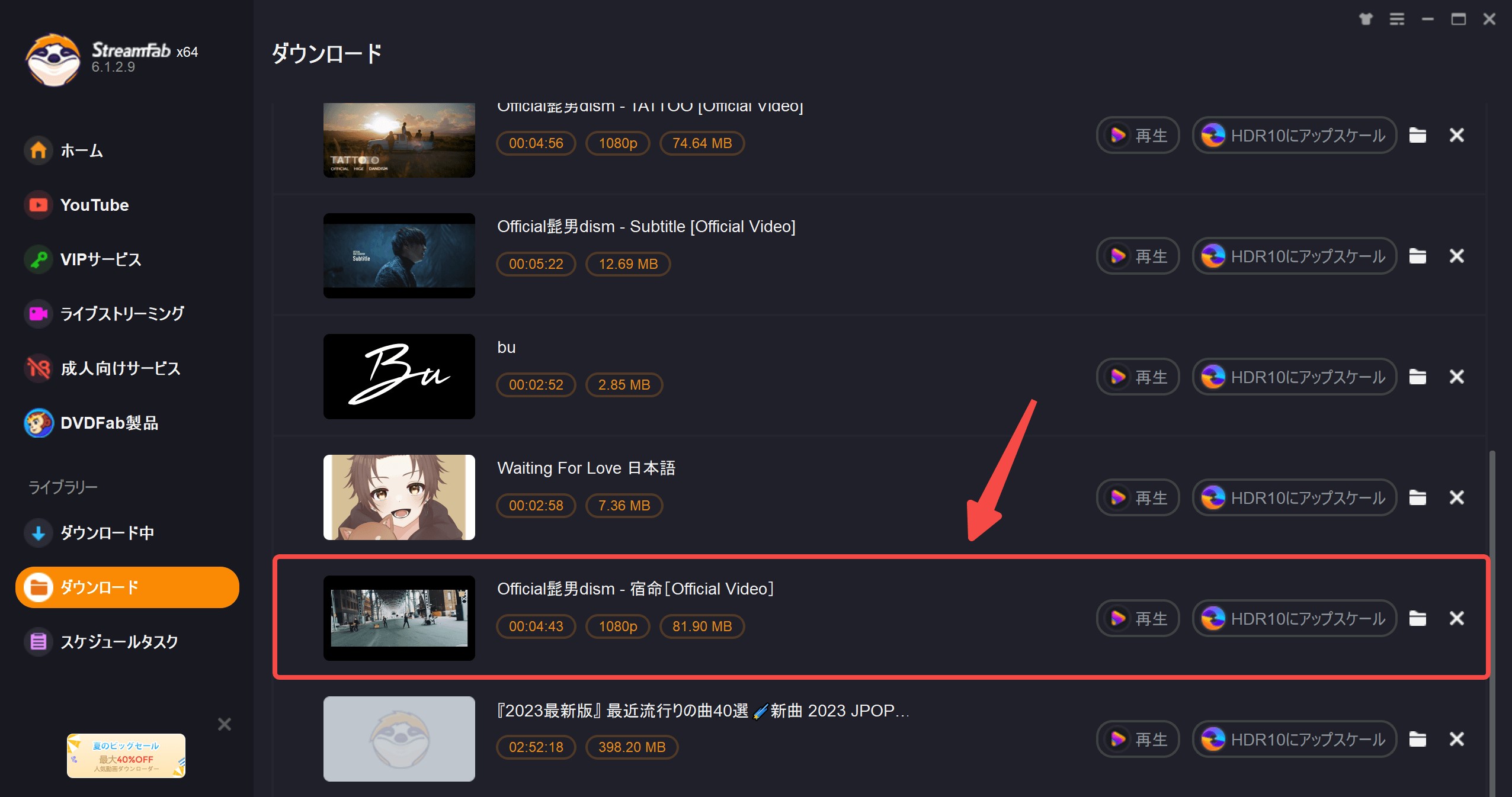
WinX YouTube DownloaderとStreamFab YouTube ダウンローダー Proを比較
WinX YouTube DownloaderとStreamFab YouTube ダウンローダー Proは両方に無料で使えるため、どちらを選べばいいのか悩んでしまう人もいるでしょう。それぞれの対応OSや画質、出力形式などを比較した表は以下のとおりです。
| 機能 | WinX YouTube Downloader | StreamFab YouTube ダウンローダー Pro |
|---|---|---|
| 使いやすさ | ★★★ | ★★★★★ |
| 対応OS | Windows | Windows、Mac |
| 対応サイト | 300+(ツイキャスなどに非対応) | ツイキャス、spotsbullなどを含め、1000+ |
| 出力ファイル形式 | MP4・WEBM・FLV・3GP | MP4・MKV・MP3・M4A |
| 画質選択 | ◯ | ◯ |
| 4K、8K画質のダウンロード | ◯ | ◯ |
|
ダウンロード速度 |
遅い | 高速 |
| YouTube動画をMP3に変換 | ✕ | ◯ |
| 字幕ダウンロード | ✕ | ◯ |
| メタ情報のダウンロード | ✕ | ◯ |
| プレイリストのダウンロード | ◯ | ◯ |
| 複数の動画をまとめてダウンロード | ◯ | ◯ |
| 登録したチャンネルから動画を自動ダウンロード | ✕ | ◯ |
WinX Youtube downloaderのアンインストール方法
「WinX YouTube Downloaderを使わなくなった」「WinX YouTube Downloaderの調子が悪い」という場合は、ソフトをアンインストールしましょう。WinX YouTube Downloaderのアンインストール方法は3つあります。
WinX Youtube Downloaderのフォルダ内からアンインストール
1つ目の方法は、WinX YouTube Downloaderのフォルダ内からアンインストールする方法です。アンインストールできる項目は、WinX Youtube Downloaderのフォルダ内にあります。フォルダにアクセスし、アンインストーラーを起動してアンインストールは完了です。
スタートメニューからアンインストール
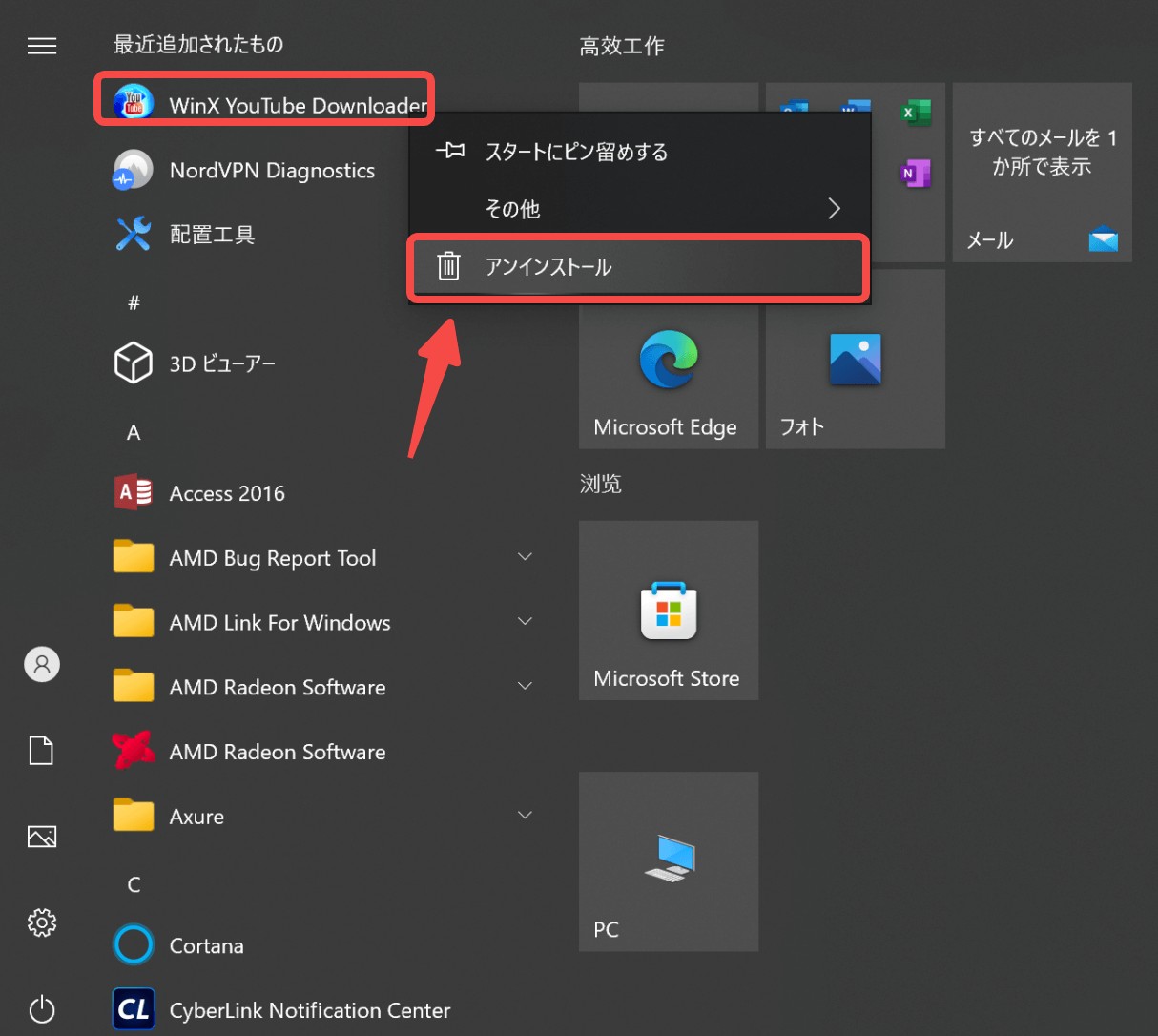
2つ目の方法は、スタートメニューからアンインストールする方法です。まずはキーボードで「Windowsキー」を押して、タスクバーにあるWindowsアイコンを押してください。次にスタートメニューのアプリ一覧の「WinX Youtube Downloader」の項目を押しましょう。
メニューが表示されるので、その中から「アンインストール」の項目を押してく��さい。この操作方法でも、WinX Youtube Downloaderのアンインストーラーを開くことができます。
コントロールパネルからアンインストール
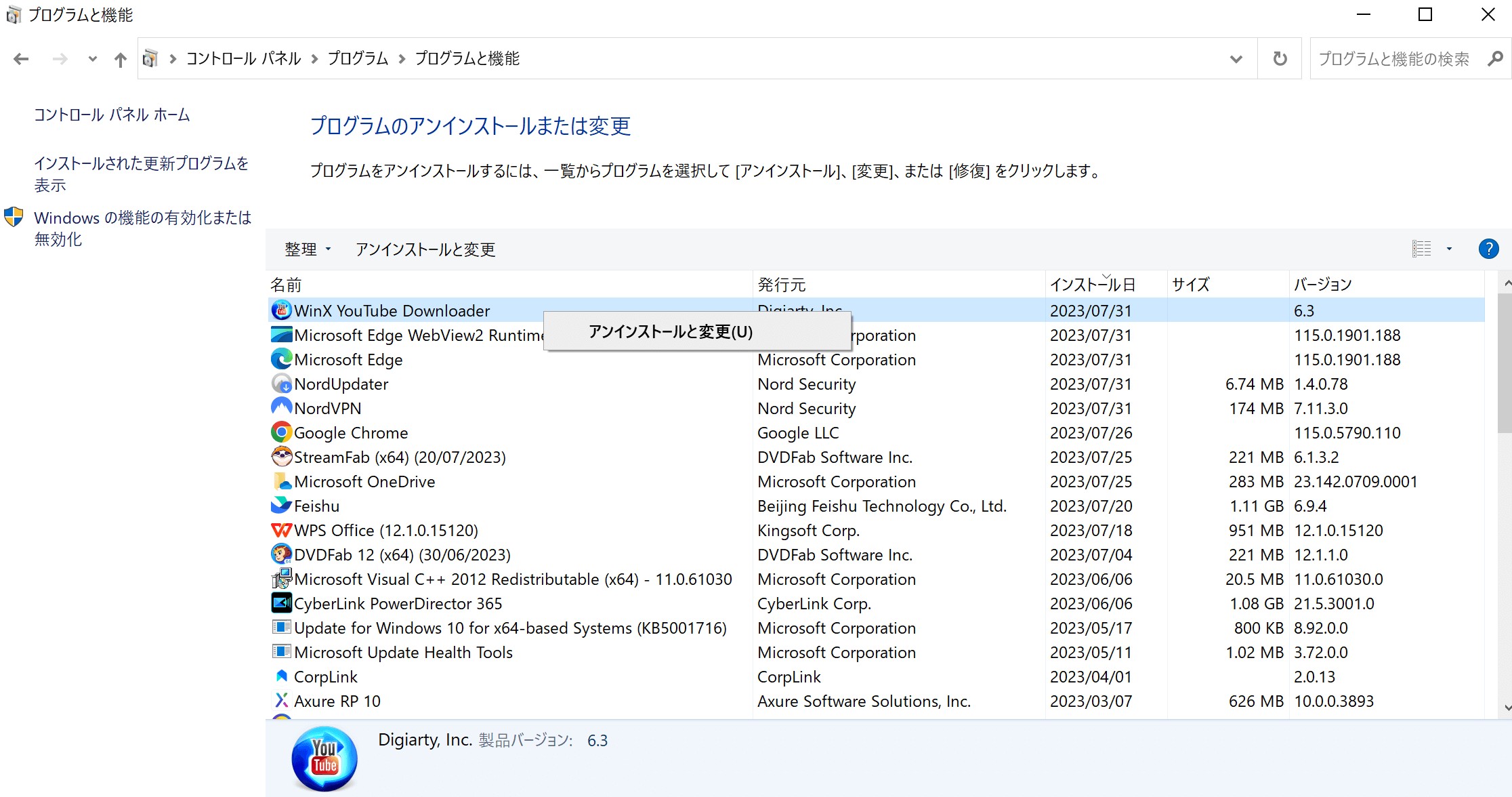
3つ目の方法は、コントロールパネルを開いてWinX Youtube Downloaderをアンインストールする方法です。Windows10を使っている場合は「スタート」メニュー「Windowsシステムツール」-「コントロールパネル」を押して起動させましょう。
コントロールパネル内の「プログラムのアンインストール」を押して、WinX YouTube Downloaderの項目を選びましょう。
「アンインストールと変更」という表示を押して、WinX YouTube Downloaderのアンインストーラーを起動させます。アンインストーラーを起動して「はい」の項目を押すと、WinX YouTube Downloaderのア���インストールが始まります。これでアンインストールは完了です。
まとめ
今回は、WinX YouTube Downloaderの詳細についてご紹介してきました。WinX YouTube Downloaderを使えば、様々なサイトから無料で動画をダウンロードできます。しかし、WinX YouTube Downloaderを使っていて、動画をダウンロードできない場合もあるようです。
そんな時におすすめしたいのが、StreamFab YouTube ダウンローダー Proです。StreamFab YouTube ダウンローダー Proは1000以上のサイトの動画を、高品質・高画質でダウンロードすることができる動画ダウンロードソフトです。StreamFab YouTube ダウンローダー Proを使えば、ノンストレスで動画をダウンロードできるでしょう。
様々な動画ダウンロードソフトがあるので、まずは無料版を使って機能をお試しするのがおすすめです。